
Jokaisen käyttäjän on tiedettävä miten aktivoi tai poista käytöstä Langaton Wifi-toiminto Windowsissa riippumatta siitä, onko kyseessä tämän järjestelmän versio 7, 8 vai 10.
Tietämys näiden näkökohtien käsittelystä antaa sinulle paremman hallinnan ja nauttia tiimissä suoritettavista prosesseista, lähinnä langattomat nettiyhteydet ja Internet. On tärkeää huomata, että ennen prosessin aloittamista määrität langattoman Wi-Fi-verkon oikein työalueellasi.
Kuinka säätää langatonta Wifi-toimintoa Windows 10: ssä?
Ennen kuin voit aloittaa langattomien toimintojen säätämisen, sinun on ensin kirjauduttava käyttöjärjestelmään tavallisen istunnon aikana. Tällä tavalla voit oppia manipuloimaan laitteen Wi-Fi-yhteyttä.
Seuraava asia, jonka sinun pitäisi tehdä, on etsiä järjestelmän kuvake vasemmassa alakulmassa ja napsauttaa sitä avataksesi ”Aloitusvalikko”Windowsista.
Näytetystä paneelista valitset rataskuvakkeen, joka sijaitsee sen vasemmalla puolella. Tai voit käyttääAsetusKuinka haluat.
”Windowsin asetukset”10 sisältää erilaisia säätömahdollisuuksia ja -kohteita. Tässä tapauksessa sinun tulisi valita vaihtoehto ”Verkko ja Internet”.
Tämän seurauksena järjestelmä avaa ikkunan verkot-osiossa, jossa on sivuvalikko, josta päätät napsauttaa välilehteä, joka liittyy ”Wifi”.
Lopuksi ikkunan keskellä näkyy osio, joka on omistettuWifi ”, josta löydät liukusäätimen. Tämä kytkin on vastuussa Windowsin langattoman Wi-Fi-toiminnon aktivoimisesta ja käytöstä poistamisesta.
Langattomat yhteydet Windows 8: ssa
Jotta voit muokata langatonta Wi-Fi-toimintoa Windows 8: ssa, sinun on mentävä järjestelmän aloitetun istunnon työpöydälle.
Tässä näytössä sinun on painettava näppäinyhdistelmää ”Win + C”Jotta käyttöjärjestelmä voi jatkaa uuden avattavan valikon avaamista.
Tämä paneeli sijaitsee näytön oikealla puolella, ja siinä voit tarkastella erilaisia osioita. Joista sinun on napsautettavaAsetus” edetä.
Tällä tavalla järjestelmä paljastaa palkin, jossa sinun on valittava tila nimeltä ”Muuta tietokoneen asetuksia”Joten lopuksi vastaava ikkuna avautuu.
Mainitussa paikassa on sivupaneeli, jossa on osia. Kaikista heistä päätä sen puolesta, joka sanoo ”Langaton”Tai”Langaton verkko”. Tämä osio ladattaessa näyttää oikealla puolella olevan ”Wifi”Tällä toiminnolla voit aktivoida tai deaktivoida kyseisen toiminnon.
Vaiheet langattomien toimintojen säätämiseen Windows 7: ssä
Ensinnäkin, sinun on käynnistettävä tietokone ja kirjauduttava Windows 7: een säännöllisesti. Jotta voit avataalkaa”, Jonka voit tehdä pikanäppäimellä tai tehtäväpalkin kuvakkeen kautta.
Seuraavaksi sinun on mentäväOhjauspaneeliParas tapa tehdä tämä on käyttää järjestelmän omaa hakukonetta.
Sinun on napsautettavaOhjauspaneeli”, jotta Windows voi avata vastaavan ikkunan. Ja missä valitset osion”Verkko ja Internet”.
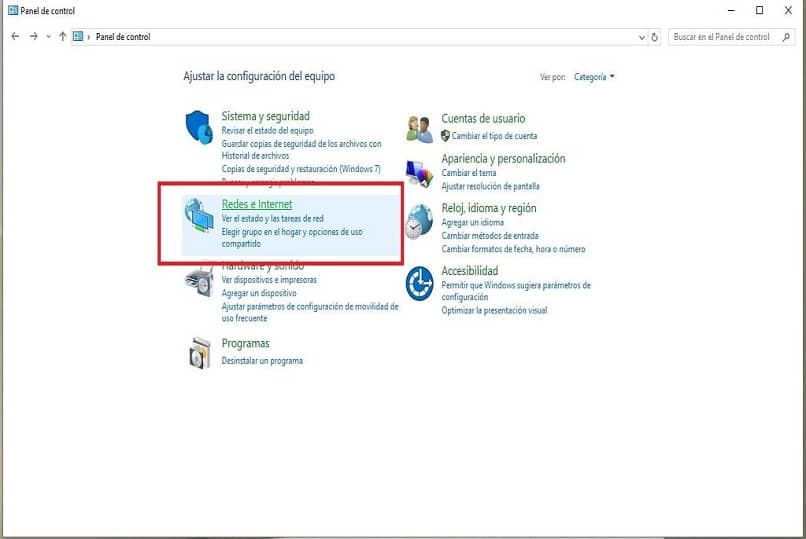
Tässä mielessä ja jotta voit muokata langatonta Wi-Fi-toimintoa Windows 7: ssä, napsauta vaihtoehtoa ”Verkko-ja jakamiskeskus”.
Tässä ikkunassa sijoitetaan sarja osioita, sinun on valittava välilehti ”Muuta adapterin asetuksia”, Mikä on ilmoitettu.
Tämän ansiosta käyttöjärjestelmä näyttää toisen ikkunan, joka sisältää erilaisia laitteita. Näistä elementeistä sinun on löydettävä ja napsautettava hiiren kakkospainikkeella sitä, joka sanoo ”Wifi”Tai”Langaton verkkoyhteys”.
Lopuksi saat avattavan valikon, jossa voit napsauttaa ”Poista käytöstä”Tai”Aktivoida”Riippuen tapauksesta tai siitä, mitä haluat tehdä.
Kun olet onnistunut muodostamaan yhteyden langattomaan verkkoon, sinun on tiedettävä, että on mahdollista muodostaa yhteys kahteen langattomaan verkkoon samanaikaisesti tietokoneeltasi tai että tulet esittämään ongelmaa, jonka tietokone katkaisee itsestään
Langattoman Wi-Fi-yhteyden määrittäminen tietokoneelle auttaa sinua suorittamaan monia tehtäviä, jotka edellyttävät Internetin käyttöä. Voit käyttää sitä tehtäviin, kuten tietojen siirtämiseen tietokoneeltasi puhelimeesi Wi-Fi-yhteyden kautta tai perustavimpaan asiaan muodostaa yhteys ja etsiä selainta.